Izbrišimo se iz spleta
Uporabniki razkrivamo v spletu kup informacij o sebi in svojih navadah. To je lahko zelo nevarno. Zato smo v Monitorju preverili, kako lahko svoje osebne podatke skrijemo pred stranmi, ki zlorabljajo našo zasebnost, ali pa jih preprosto kar zbrišemo. Iskanje in brisanje vseh naših podatkov, ki so zakopani globoko v nedrjih svetovnega spleta, pa nikakor ni mačji kašelj.
Čim bolj uporabljamo svetovni splet, tem več informacij o sebi puščamo v njem. Vsaka fotografija, ki si jo delimo s prijatelji, vsak komentar, ki ga pustimo na spletnih straneh ali forumih, vsak izdelek, za katerim oprezamo, skratka vsi naši spletni koraki puščajo t. i. digitalni odtis oziroma sled. Splet je seveda živa stvar, o tem smo se lahko prepričali v zadnjih desetletjih. Bržkone je že vsakdo med nami pozabil, katere spletne storitve in aplikacije ter z njimi povezane uporabniške račune je uporabljal pred petimi, desetimi ali še več leti. Prav mogoče je, da je o nas samih v spletu na voljo bistveno več osebnih podatkov, kot pa se morda zavedamo. K sreči je več načinov, kako te podatke najti in izbrisati, oziroma vsaj skriti pred očmi javnosti in drugih spletnih mest.
V nadaljevanju razkrivamo najučinkovitejše metode brisanja uporabnika iz spleta, k čemur seveda sodi predvsem brisanje nerabljenih uporabniških računov ter oddaja zahtevkov za izbris podatkov z drugače javnih imenikov. Razložili vam bomo tudi, kako se ubraniti pred sledenjem v spletu in kako obvladati dva največja vohljača za osebnimi podatki (Google in Facebook).
Google Dashboard
Prvo presenečenje za uporabnike storitev podjetja Google bo že obisk spletnega mesta Google Dashboard (www.google.com/dashboard), kjer nam Google prijazno omogoča vpogled v podatke, ki jih ima o nas. Tu bomo našli povezave do vseh video posnetkov, ki smo si jih kdaj ogledali na spletišču YouTube, pa informacije o aplikacijah, ki smo jih namestili na svoje naprave z operacijskim sistemom Android, podatke o vseh opravljenih iskanjih v največjem spletnem iskalniku (a le, če imamo vklopljeno zgodovino brskanja) in še marsikaj.
Google Dashboard nam k sreči omogoča tudi podrobnejše nastavljanje nastavitev zasebnosti za individualne izdelke ter storitve. A najlepše se skriva za povezavo, poimenovano Je to vse? (Is this everything?) na dnu strani, kjer nam Google razloži, da o nas hrani tudi več strežniških dnevnikov, piškotkov, namenjenih obiskom njegovih (pod)strani in kopico informacij, na podlagi katerih prilagaja prikazovanje spletnih oglasov. Očitno bomo imeli kar precej dela, če želimo pregledati in urediti vse te informacije.
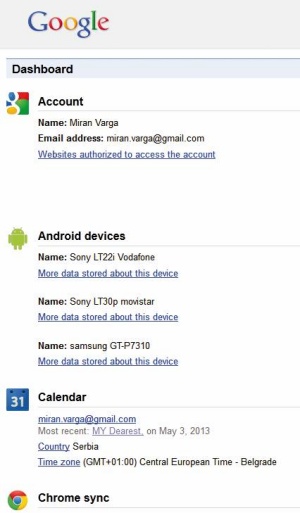
Na sliki je prikazana le slaba tretjina področij, ki jih o nas spremlja Google.
Izklop shranjevanja iskanj v iskalniku Google
Z iskanjem najrazličnejših pojmov v iskalniku Google omenjeni ameriški korporaciji izdamo najverjetneje kar največ svojih podatkov, saj ta vsa iskanja hrani med spletno zgodovino. Na strani Web History (history.google.com) nam spletni velikan postreže z informacijami o naših preteklih iskanjih ter razloži, da naše iskalne navade spremlja zato, da bodo naša prihodnja iskanja še bolj natančna, iskane strani pa naj bi se tudi hitreje nalagale. Zgodovina iskanj si tako zapomni ne le iskane pojme, temveč tudi iskanja fotografij, novičarskih strani ter spletnih dnevnikov in celo naslovov v spletni storitvi Google Zemljevidi. In če bi bili v ZDA ali kateri drugi državi, ki je podprta v sistemu Google Shopping, bi vohljač vedel tudi vse o naših ogledih in nakupih izdelkov. No, našteli smo le polovico kategorij, ki jih Google spremlja o posamezniku. Strašljivo, mar ne?
Kot protiukrep se lahko odločimo za izbris posameznih vnosov iz zgodovine brskanja, pri čemer jih preprosto izberemo in kliknemo možnost Odstrani vnos (Remove item). Lahko seveda izbrišemo tudi celotno zgodovino, to storimo s klikom ikone v zgornjem desnem vogalu, kjer izberemo Nastavitve/Settings, zatem pa kliknemo povezavo Izbriši vse/Delete all.
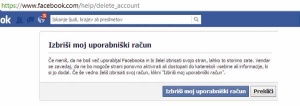
Izbris podrobnosti o posamezniku iz iskalnih rezultatov Googla
Verjetno je že vsakdo med nami poskusil poiskati samega sebe v iskalniku Google ter tako preveril, kaj ve o njem veliko spletno oko. Če takšno iskanje razkrije rezultate, za katere bi raje videli, da ostanejo zasebni, jih lahko poskušamo odstraniti. Najboljši način je navadno ta, da se obrnemo na skrbnika spletne strani, ki je postregla z nezaželenim rezultatom (podatki, sliko, čim tretjim), in ga prosimo za odstranitev te vsebine. Ko spletna stran omenjene vsebine odstrani, sledimo postopku, ki bo poskrbel, da jih bo izbrisal tudi Google. Precej obsežna navodila z vsemi koraki najdemo na povezavi support.google.com/webmasters/bin/answer.py?hl=en&answer=1663691. Zahtevamo seveda lahko tudi izbris vsebin, ki gostujejo na Googlovih straneh, oziroma so del njegovih storitev, kot so Blogger, Google+, Picasa in številne druge. V tem primeru uporabimo obrazec na spletni povezavi support.google.com/bin/static.py?hl=en&ts=1114905&page=ts.cs.
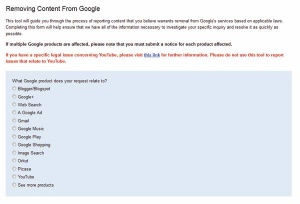
Zahtevamo lahko izbris določenih ali vseh osebnih informacij, ki jih najdemo v kateri izmed Googlovih storitev.
Naj slabe zadetke nadomestijo pozitivni rezultati
Če se skrbnik spletne strani na naše pozive o umiku vsebine ne odziva, nam preostane še dodaten ukrep: omenjeni zadetek spraviti čim niže na lestvici Googlovih rezultatov. Tega se lahko lotimo na več načinov. Eden izmed učinkovitejših je ustvarjanje novih profilov v družabnih omrežjih (ter ureditev starih), pri čemer jih nastavimo za javno dostopne in vanje vnesemo kopico slik in komentarjev – seveda takih, katerih objave pozneje ne bomo obžalovali. Zaradi zelo učinkovitega indeksiranja Googlovih robotov (pajkov) lahko na hitro popravimo prve zadetke tudi s sodelovanjem na spletnih forumih, in sicer pod pravim imenom. A pomnimo, to bo zvečalo našo spletno navzočnost, ne pa je zbrisalo.
Še ena zanimiva alternativa je na voljo. Spletna storitev BrandYourself (www.brandyourself.com) obljublja, da bo zapolnila prvo stran Googlovih zadetkov ob iskanju našega imena s pozitivnimi rezultati. Storitev deluje v navezi z ustvarjanjem posebnega profila, optimiziranega za Googlov iskalni pogon, ki bo poskrbel, da bodo naši preferenčni pojmi uvrščeni više med zadetki. Storitev BrandYourself v brezplačni različici ponuja ustvarjanje do treh pozitivnih zadetkov, pri čemer te lahko vodijo do osebne spletne strani, profila v družabnem omrežju ali morebitnih spletnih prispevkov uporabnika. Za kaj več pa bo treba seči v žep, saj omenjena storitev stane okroglih 25 dolarjev za tri mesece delovanja.
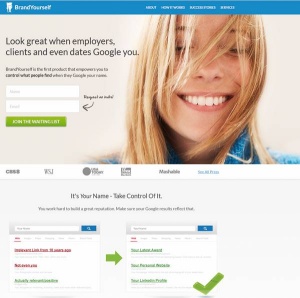
Včasih je treba Google in druge uporabnike preprosto pretentati ...
Izbris celotnega Googlovega računa
Kadar smo zares nezadovoljni z večino osebnih podatkov, ki jih o nas hrani Google, lahko posežemo tudi po najbolj drastičnem ukrepu – popolnem izbrisu Googlovega računa. Seveda velja tako odločitev temeljito pretehtati in se zanjo ne odločiti v afektu, ne v jezi, ne v žalosti, saj bomo s tem izgubili vse podatke in datoteke, ki jih hranimo v Googlovih storitvah, tudi pošto v Gmailu, datoteke v Drivu in video posnetke, naložene v YouTube. Tak ukrep nam lahko povzroči vrsto težav tudi ob uporabi pametnega telefona ali tablice z naloženim sistemom Android, ki zahtevajo prijavo v Googlov račun (na podlagi katerega omogočajo namestitev in posodabljanje sistema ter aplikacij).
Če smo še vedno odločeni, da želimo izbrisati svoj račun v Googlu, lahko to storimo po prijavi v svoj račun s klikom nastavitve, kjer imamo med povezavami na dnu strani tudi možnost Zapri račun in izbriši vse podatke in storitve povezane z njim/Close account and delete all services and information associated with it. Nato nam bo Google postregel z informacijo, da se zavedamo in strinjamo z izbrisom in posledično nezmožnostjo uporabe storitev. Piko na i postavi tudi ročno klikanje storitev, ki jih želimo izbrisati, nakar se nam dokončno pokaže možnost za klik gumba Izbriši moj račun/Delete My Account. Google sicer ne postreže s podatkom, kako dolgo bo potreboval za izbris podatkov, saj je ta najverjetneje odvisen od količine podatkov, ki jih o posameznem uporabniku hrani v različnih storitvah in izdelkih.
Izbris posameznih Googlovih računov
Če nas motijo le osebne informacije v posameznih Googlovih storitvah, se lahko odločimo za omejen izbris teh storitev. Za izbris računa Gmail zadostuje že pot skozi Nastavitve/Settings, Računi/Accounts, Izdelki/Products, kjer kliknemo gumb Uredi/Edit in zatem še možnost Odstrani račun Gmail/Remove Gmail permanently. Zatem bomo morali še enkrat potrditi svojo namero in vnesti drug e-poštni naslov, s katerim se bomo prijavljali v splošni Googlov račun. Po kliku gumba Odstrani Gmail/Remove Gmail nas bo pričakalo obvestilo, da utegne izbris vse elektronske pošte trajati do dva dni.
Za izbris video posnetkov s spletnega mesta YouTube se prijavimo v omenjeno storitev in odpremo napredne nastavitve računa (www.youtube.com/account_advanced). Tam kliknemo možnost Zapri račun/Close Account. Pri tem lahko naletimo na težavo, če uporabljamo tudi storitev Google+, saj moramo v tem primeru najprej poskrbeti za prehod na klasični YouTube (z navadnim uporabniškim imenom) ali pa izbrisati račun Google+. Podrobnejša navodila najdemo na spletni povezavi support.google.com/youtube/bin/answer.py?hl=en&answer=2657858.
Preprečimo, da bi druge strani dostopale do našega računa v Googlu
Veliko spletnih strani in predvsem storitev, ki jih uporabljamo ali pa smo jih uporabljali, zadnja leta deluje tako, da omogoča prijavo z Googlovim računom, katerega podatke tudi s pridom uporablja. Prav možno je, da se vseh strani, ki smo jim omogočili dostop do nekaterih podatkov našega računa v Googlu niti ne spomnimo več. Če želimo preprečiti, da bi se druge strani dokopale do naših osebnih podatkov, se hitro odpravimo v razdelek Računi/Accounts in kliknemo polje Varnost/Security ter gumb Upravljanje dostopa/Manage Access, ki je poleg podatkov o povezanih aplikacijah in straneh/Connected applications and sites. S klikom možnosti Prekliči dostop/Revoke access poleg posameznih storitev s seznama bomo te »odrezali«.
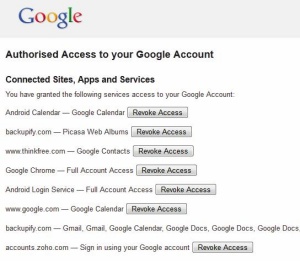
Uporaba alternativnega iskalnika
Morebiti niste vedeli, a drži. Ko kliknemo Googlov rezultat, ki nas vodi do določene spletne strani, ta vidi naš iskalni pojem, lokacijo, različico spletnega brskalnika, ki ga uporabljamo, in še nekatere druge podatke. Tako nam lahko sledijo tudi različne druge strani, ne le Google. Če bi želeli po spletu brskati v večji zasebnosti, vam predlagamo uporabo iskalnika DuckDuckGo (www.duckduckgo.com), ki obljublja, da ne hrani, niti si z drugimi stranmi ne deli podatkov o iskalnih pojmih uporabnikov. Omenjeni iskalnik ima tudi razširitvi za brskalnika Firefox in Chrome, kar še olajša njegovo rabo.
Zanimiva alternativa utegne biti tudi iskalnik Startpage (www.startpage.com), ki postreže z enakimi iskalnimi zadetki/rezultati kot Google, pri tem pa si ne zapomni uporabnikovega naslova IP, ne uporablja piškotkov in si ne deli informacije o iskanjih z drugimi stranmi.
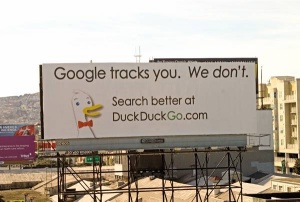
Izbrišimo se s Facebooka
Velikanske količine informacij in podatkov uporabniki puščamo tudi v družabnih omrežjih, predvsem na priljubljenem Facebooku. Ta ve o nas resnično veliko in nas lahko kaj hitro spravi v težave ali pa vsaj zadrego. V nadaljevanju zato pišemo o rešitvah, kako omejiti vpliv upraviteljev Facebooka in drugih uporabnikov na naše osebne podatke in vsebine.
Preprečimo, da bi nas drugi označevali na fotografijah
Veliko uporabnikov Facebooka skrbi predvsem to, da bi jih prijatelji in znanci označili na svojih fotografijah, po možnosti takšnih, ki jih ne predstavljajo v najlepši luči. Da bi to preprečili, se morajo periodično preleviti v detektive in pregledovali Dnevnik dejavnosti/Activity Log, do katerega pridejo prek ikone ključavnice in Nastavitev zasebnosti/Privacy Shortcuts v zgornjem desnem kotu zaslona, kjer izberejo možnost Kdo lahko vidi moje stvari?/Who can see my stuff? in zatem še možnost Dnevnik dejavnosti/Use Activity Log. Klik povezave Slike s teboj/Photos of You v levem stolpcu bo postregel s prikazom vsake fotografije, na kateri so nas znanci in prijatelji označili. S premikom kazalca miške nad ikono Prijatelji/Friends se nam bodo razkrile informacije o tem, kdo vse lahko to fotografijo vidi.
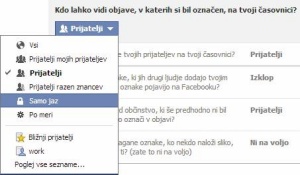
Če bi radi fotografijo skrili pred prijatelji, moramo klikniti ikono svinčnika in izbrati možnost Skrito s časovnice/Hide from timeline. Za popoln izbris fotografije s Facebooka pa moramo najprej izpolniti poročilo, ki je za ukazom Report/Remove tag. Da bi tudi v prihodnje preprečili nadaljnje pojavljanje označenih fotografij na časovnici, se moramo odpraviti v Nastavitve računa/Account Settings, nato še v Časovnica in oznake/Timeline and Tagging, kjer kliknemo povezavo Urejanje/Edit poleg možnosti Želiš pregledati objave, v katerih te prijatelji označijo, preden se znajdejo na tvoji časovnici/Review posts friends tag you in before they appear on your timeline? Na padajočem menuju izberemo možnost Omogočeno/Enabled in Facebook nas bo odslej pred objavo tako označene fotografije vedno vprašal. Alternativna možnost s podobnim učinkom je tudi spreminjanje nastavitve Kdo lahko vidi objave, v katerih si bil označen, na tvoji časovnici?/Who can see posts you've been tagged in on your timeline? v možnost Samo jaz/Only me.
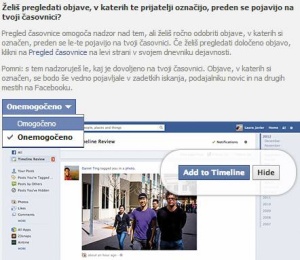
Skrijmo svoje prispevke pred Googlovim iskalnikom
Če bi radi preprečili, da se vsebine, ki smo jih objavili na Facebooku, pojavljajo kot rezultati iskanj na Googlu, moramo zopet poseči v nastavitve zasebnosti. Slednje velja tako za stare kot prihodnje prispevke. Po kliku ikone Nastavitve/Settings v zgornjem desnem vogalu izberemo možnosti Nastavitve zasebnosti/Privacy Settings. Zatem v razdelku Kdo lahko vidi moje stvari?/Who can see my stuff? poiščemo vnos Komu bodo vidne tvoje prihodnje objave?/Who can see your future posts? in poskrbimo, da bo nastavljen na Prijatelji/Friends ali Po meri/Custom. Nato kliknemo povezavo Omejitve za stare objave/Limit Past Posts in izberemo možnost Omeji stare objave/Limit Old Posts to prevent anyone apart from your friends viewing content on your Timeline.
Za naslednji korak se odpravimo v razdelek Kdo me lahko poišče?/Who can look me up? in spremenimo nastavitev Kdo te lahko poišče preko e-poštnega naslova in telefonske številke, ki si ju navedel?/Who can look you up using the email address or phone number you provided? v Prijatelji/Friends (privzeto je sicer Vsi). Zatem preverimo še, da je možnost Želiš, da se drugi iskalniki povežejo s tvojo časovnico?/Do you want other search engines to link to your Timeline? izklopljena.
Ko smo tako prilagodili omenjene nastavitve, hitro preverimo, koliko naših osebnih podatkov je še vidnih pri drugih uporabnikih Facebooka. Na padajočem menuju v desnem zgornjem kotu kliknemo časovnico in izberemo možnost Poglej kot/View As in zatem še Poglej kot določena oseba/View as Specific Person. Po vnosu imena prijatelja bomo dobili prikaz naše časovnice v obliki, kot se prikaže prijatelju. S klikom možnosti Javnost/Public pa bomo dobili prikaz, ki ustreza tistemu, ki ga vidijo preostali obiskovalci naše strani.
Izbrišimo ali deaktivirajmo svoj Facebook račun
Facebook se sicer na vse kriplje trudi, da bi nam onemogočil brisanje računa, saj želi obdržati vse naše podatke. Če že mora, raje pristane na možnost deaktivacije računa – to namreč najdemo v nastavitvah pod razdelkom Varnost/Security, kjer se nam prikaže možnost Deaktiviraj svoj uporabniški račun/Deactivate your Account. Klik te možnosti bo skril vse informacije na naši časovnici, tudi s prijatelji, fotografijami in hobiji vred, obenem pa nas uporabniki ne bodo mogli poiskati ali navezati stika z nami. Tako zamrznjen račun lahko vselej znova aktiviramo z novo prijavo na spletno mesto.
Če smo prepričani, da želimo za stalno izbrisati svoj račun na Facebooku in vse osebne podatke, pa se moramo odpraviti na povezavo www.facebook.com/help/delete_account in klikniti možnost Izbriši moj uporabniški račun/Delete my Account. Facebook sporoča, da ta postopek lahko traja tudi do mesec dni, pri čemer lahko nekateri podatki ostanejo v varnostnih kopijah celo do 90 dni. Še več, nekatere vsebine, denimo sporočila, ki smo jih poslali prijateljem, lahko ostanejo vidne tudi v prihodnje.
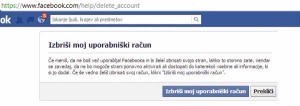
Prenos vseh podatkov s Facebooka
Izbrisanega računa na Facebooku sploh ni mogoče obnoviti (po preteku 14 dni), zato velja še pred izbrisom iz spleta prenesti vse podatke; na to nas opozori tudi sama stran. Prenos podatkov opravimo v nastavitvah, kjer najdemo možnost Prenesi kopijo podatkov, ki si jih naložil na Facebook/Download a copy of your Facebook data, in zatem kliknemo možnost Začni prenos/Start My Archive. Facebook bo nato pripravil vse potrebno za prenos in nam poslal e-pošto z obvestilom, da je prenos pripravljen. Odvisno od količine informacij, ki jih Facebook hrani o nas, lahko priprava za prenos traja tudi več ur.
Kot zanimivost omenimo, da imamo pri prenosu vsebin na voljo tudi možnost prenosa razširjenega arhiva (Expanded Archive), pri čemer nam bo Facebook posredoval še podrobnejše informacije o našem računu, denimo datum in čas vseh naših sej na Facebooku, seznam oglasov, ki smo jih kliknili, ter seznam tem in vsebin, ki so nam blizu glede na vsebino našega profila. Teh informacij sicer ne moremo odstraniti s Facebooka, lahko pa so nam v opozorilo, kaj vse Facebook ve o nas.
V prihodnji številki Monitorja si bomo ogledali še možnost izbrisa osebnih podatkov ali celotnih računov na drugih priljubljenih spletnih mestih in storitvah. Pisali bomo tudi o načinih, kako preprečiti sledenje s strani različnih spletnih strani ter odjavi z množičnih seznamov pošiljanja e-sporočil in obvestil.







